



学期已经过半,大家应该都适应网课学习了吧
在日常学习或工作当中
难免会遇到各种表格需要大家填写
面对这些形形色色的表格
大家是不是会出现一种力不从心的感觉?

不用担心
今天我们来教大家一些Excel中的小技巧
让你使用Excel的能力更进一步吧




1.强制换行:
在输入所要输入的内容后按下Alt+Enter快捷键后,输入内容被强制换行。
2.给单元格重新命名:
Excel给每个单元格都有一个默认的名字,其命名规则是列标加横标,例如D3表示第四列、第三行的单元格。如果要将某单元格重新命名,可以用鼠标单击某单元格,在表的左上角就会看到它当前的名字,再用鼠标选中名字,就可以输入一个新的名字了。
3.快速输入编号:
输入“1”,鼠标放在单元格右下角,出现黑色“+”,按住“Ctrl”向下拖动即可生成自动编号。
4.不相邻的单元格输入相同的数据:
按住“Ctrl”选中单元格,输入内容“123”,按“Ctrl+Enter”即可。
5.替换数据:
要替换整个表格中的的某个数据(例如将A替换成B),可以按Ctrl+H打开替换对话框,然后点击选项-范围-工作簿,即可在所有工作表中完成替换。
6.更改行高列宽:
默认情况下,Excel中的行高列宽单位为磅。如果想设置行高以厘米为单位,我们可以点击“页面布局”的按钮,然后再设置行高列宽,单位就是cm了,这里可以精确到0.02厘米。
7.快速求和:
对多行多列的数据进行求和汇总,只要选中数据区域,然后按组合键,或者在选中数据后再用鼠标点击“∑”就可以了。
8.拆分数字与文字:
在Excel表格中,我们经常会遇到数字和文字在一个文本框的情况,其实想要拆分它们很简单,先将第一个文本框中的文字及数字分别输入,然后单击Ctrl+E就可以了。
9.删除重复项:
如果遇到表格中有重复数据的情况,我们可以选中要筛选的数据部分,然后再Excel功能框中找到“删除重复值”选项,就可以删除重复项了。
10.快速生成Excel图表:
在Excel中数据可以轻松变成图标---直接选中所需数据区域,按Alt+F1即可,这样我们就不需要去工具栏寻找“图表”了。
11.分割单元格:
用斜线分割单个单元格选中对象→插入形状(直线)→ALT+鼠标快速定位单元格边角→F4重复动作,添加分割线→插入文本框→调整字体。
12.迅速回到表格边缘:
在表格中用Ctrl+[方向键],可以快速回到表格边缘。
13.冻结窗口:
选定要冻结窗口的下一行,点击【视图】菜单栏里面【窗口】选项组里面的冻结拆分窗格,就可以冻结窗口了。
14.字符对齐:
选定目标单元格,然后快捷键Ctrl+1打开【设置单元格格式】对话框,单击【对齐】标签,选择【水平对齐】中的【分散对齐】-【确定】即可。
15.批量输入相同内容:
先选定目标单元格,然后输入内容,按Ctrl+Enter批量填充。
16.快速的插入\删除行:
选取需要插入或删除的行数,然后按快捷键 Ctrl+Shift++(加号)或Ctrl+-(加号)即可。
17.对齐不同长度的字符:
选中目标单元格,快捷键Ctrl+1打开【设置单元格格式】对话框,然后选择【对齐】标签,并选择【水平对齐】下的【分散对齐(缩进)】-【确定】。
18.删除空行:
一个比较快速方法就是选取后按CTRL+G定位,定位条件-空值,然后再删除行就可以了。
19.删掉没用空格:
首先选中数据区域,依次单击“数据”与“筛选”,在下拉菜单中勾选“空白”选项,筛除所有的空行,然后点击“删除”按钮,最后在“筛选”菜单中取消“自动筛选”。
20.删除所有图片:
在Excel中,如果是做一些报表的话,经常会添加各种图形或者图片,那么如果要清除这些图片的话,最快的方法就是选中一组图形,然后CTRL+A快捷键全选,然后DELETE删除即可。
21.数据条:
数据条功能尤其适用于诸如销售、项目等展示业绩与成果的表格中。其操作步骤也很简单,选中数据,依次点击“开始”—“条件格式”—“数据条”即可。
22.显示公式:
在工作表中我们常会建立运算公式,或是利用函数来进行资料分析,如果我们需要统一检查公式是否正确。我们可以选择菜单栏的公式—显示公式,快捷键是ctrl+~键,这样表格中的公式都能一览无遗了。
23.自动定时保存文件:
点击“工具”菜单“自动保存”项,设置自动保存文件夹的间隔时间。如果在“工具”菜单下没有“自动保存”菜单项,那么执行“工具”菜单下“加载宏……”选上“自动保存”,“确定”。然后进行设置即可。
24.资料转置:
在平时工作中,有时候需要将表格中的行列进行对调,如何快速完成这一操作呢?我们选择要转制的内容-按ctrl+C复制-然后到空白单元格-右击鼠标-选择性粘贴-勾选转置-确定。这样表格的行列就转置过来了。
25.标记重复数据:
我们如何快速的在表格中找出重复数据呢?首先选择要标记的单元格,这里我们标记的是姓名就选择姓名列-选择开始-条件格式-突出显示单元格规则-重复值-重复值格式设置-设置颜色-确定。这样重复的姓名就能标记出来了。
26.单元格编辑快捷键:
在表格中我们常常需要移动或复制来编辑单元格,我们可以这样来操作:选中要复制的单元格,按住ctrl键不放,把鼠标移动到单元格的边框上,当箭头上出现“+”号时,就可以拖动复制单元格到最后一列。按住shift键不放,当箭头上面出现移动方向符号时,拖动单元格就可以移动单元格到想要的位置。如果同时按下ctrl+shift键,我们就可以移动并复制单元格。
27.插入空白列:
想必大家对于插入空白列的操作都不陌生,选中单元格-鼠标右键-插入。如果想插入多几列的话,可以键下键盘上的F4键,重复以上的操作;还有一种快速插入空白列的方法,预先选取要插入的列数,然后再点击插入指令,就可以插入多列。
28.资料分列:
这么多的资料在同一个单元格怎么快速分列呢?你不会还在一个个复制粘贴吧?这样太浪费时间了。我们只要选择资料-点击数据-分列-分隔符号-下一步-选择空格-下一步-数据格式选默认常规-完成。另外,我们也可以利用宽度来快速分列,比如将姓和名拆分,首先在姓名栏插入空白列作为预留空间-选择姓名-分列-固定宽度-下一步-点击数据预览标尺-将它拖到姓和名中间-下一步-数据格式选常规-完成。



小技巧虽好,但更需要实践哦
只有真正尝试了才能更好的掌握

Excel中除了这些小技巧
还有各种各样的公式让人捉摸不透

大家不用慌
下面让我们就来介绍几种常见的函数
掌握好它们可以让你制作表格变得事半功倍哦
现在我们先来介绍5个常用函数
一、VLOOKUP函数
语法结构:VLOOKUP(需要查找的内容,查找范围,返回范围中的第几列,查找的方式)。
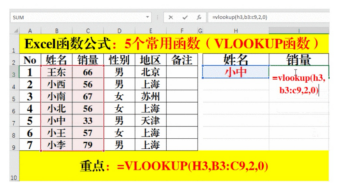
方法:
在目标单元格输入公式:=VLOOKUP(H3,B3:C9,2,0)。
备注:
1.公式中的2是指B3:C9此范围中的第二列,要返回范围中的X列,此处就为X。
2.第四个参数为查找方式,暨精确匹配还是模糊匹配,精确匹配为0,模糊匹配为非0。
二、LOOKUP函数
语法结构:LOOKUP(查找值,查找条件,返回范围)。
例如:

在目标单元格中输入公式:=LOOKUP(1,0/(C3:C9=I3),B3:B9)。
备注:
1.此函数可以从左右向、从右向左、从下向上、从下向上、前后左右,随意查询。
2.稍加变通,可以实现多个条件的查询。
=LOOKUP(1,0/(条件区域1=条件1)*(条件区域2=条件2)),要返回的区域)。
三、IF函数
例如:

在目标单元格中输入公式:=IF(D3>60,“达标”,“不达标”)。
备注:
IF函数还可以实现多重判断。例如:
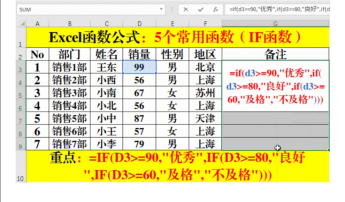
在目标单元格中输入公式:=IF(D3>=90,“优秀”,IF(D3>=80,“良好”,IF(D3>=60,“及格”,“不及格”)))。
四、SUMIF函数
语法结构:SUMIF(条件区域,指定条件,求和区域)。
例如:
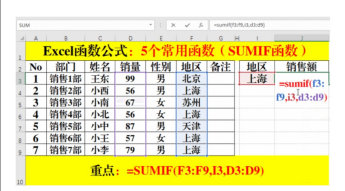
在目标单元格中输入公式:=SUMIF(F3:F9,I3,D3:D9)。
备注:
公式中的条件区域和求和区域是单独存在的,不可以包含。
五、COUNTIF函数
语法格式:COUNTIF(条件区域,条件)。
例如:

在目标单元格中输入公式:=COUNTIF(F3:F9,I3)。
备注:此公式可以快速统计出某个地区的销售员个数。
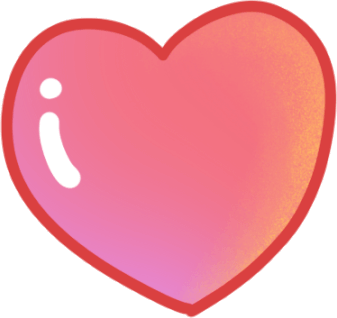
这5个常见函数是不是很好理解呢
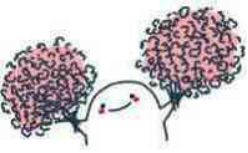
除了上面5个常用函数
我们再来介绍几个比较实用的函数
一、SUBTOTAL函数
在求和单元格中输入公式:=SUBTOTAL(109,C3:C9),然后按颜色筛选需要求和的单元格。

二、TEXT函数
在目标单元格中输入公式:=TEXT(F3,“aaaa”)或=TEXT(F3,“aaa”)可以快速的将日期转换为星期。

三、MAX函数
计算一组数据的最大值
选择一个单元,用来显示最大值数据在fx公式输入栏里边输入:=MAX(D2:D4)
其中D2 D4为要计算平均的数据范围。回车显示最大值数据。

四、EVALUATE函数
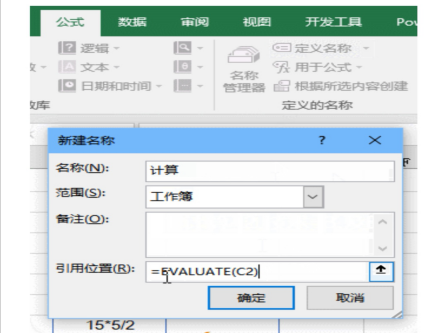
要计算单元格中的文本算式,先单击第一个要输入公式的单元格,然后在工具栏用鼠标点击“定义名称”,之后再在“引用位置”输入:“计算=EVALUATE(C2)”
点击“确认”后再在单元格中输入公式:“=计算”。
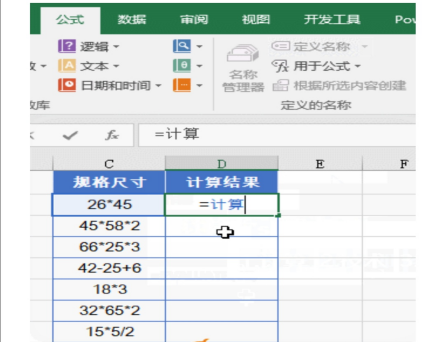

五、根据身份证号码提取出生年月

计算公式为:=1*TEXT(MID(B2,7,8),“0-00-00”)
首先使用MID函数从B2单元格的第7位开始,提取出表示出生年月的8个字符,结果为:“19780215”。
再使用TEXT函数将字符串转换为日期样式:“1978-02-15”。
然后通过*1计算,将其转换为真正的日期。最后设置为日期格式即可。

六、四舍五入函数
ROUND函数这个想必大家经常用到吧,就是对数值按指定的位数四舍五入。比如:
=ROUND(8/9,3)就是将8/9的计算结果四舍五入到三位小数,结果为0.889。




说了这么多,大家都掌握了吗?
听说在Excel里面,技巧和实践更配哦!
好了
今天的小技巧和公式就介绍到这里啦
希望对大家有所帮助

-湖北工业大学学生会-
图文/学习部
美编/李璨 责编/李璨
























 被折叠的 条评论
为什么被折叠?
被折叠的 条评论
为什么被折叠?








